"TECHWORLD![]() HỆ THỐNG BÁN LẺ HÀNG ĐẦU TẠI HÀ NỘI
"
HỆ THỐNG BÁN LẺ HÀNG ĐẦU TẠI HÀ NỘI
"
đơn hàng
Kiểm tra đơn hàng
Vui lòng nhập địa chỉ email:hàng Tuyển Dụng
"TECHWORLD![]() HỆ THỐNG BÁN LẺ HÀNG ĐẦU TẠI HÀ NỘI
"
HỆ THỐNG BÁN LẺ HÀNG ĐẦU TẠI HÀ NỘI
"
Kiểm tra đơn hàng
Vui lòng nhập địa chỉ email:15 mẹo thao tác iPhone dễ dàng ai cũng nên biết
Không phủ nhận trình độ của người dùng iPhone hiện nay nhưng chắc chắn một điều là không ai có thể trở thành “bậc thầy” trong việc sử dụng iPhone mà không tìm hiểu những bài viết chia sẻ “đắt giá” về các thủ thuật hay như bài viết đưới đây. Nếu bạn là người đang sở hữu chiếc iPhone không phải để làm cảnh hay chỉ nghe gọi như chiếc điện thoại “cục gạch” thì tìm hiểu nhé!
1. Để chụp ảnh nhanh từ màn hình locksreen của iPhone bạn chỉ cần thao tác bấm vào biểu tượng camera gần ngay cạnh thanh trượt mở khóa.
2. Phím âm lượng của iPhone có thể giúp bạn chụp ảnh dễ dàng sau khi đã bật camera lên.

3. Nếu xuất hiện thông báo Notification dưới dạng pop up ở trên màn hình cảm ứng thì bạn có thể di chuyển lên xuống thoát đơn giản hoặc không can thiệp gì.
4. Khi muốn hiển thị tất cả các thông báo và cuộc hẹn lưu trữ trên chiếc iPhone của mình thì ban chỉ cần vuốt màn hình cảm ứng thanh hiển thị thời gian xuống dưới.
5. Thực hiện khóa tính năng xoay màn hình bằng cách ấn đúp vào nút Home và lựa chọn biểu tượng màn hình cần xoay thích hợp.
6. Chia sẻ thông tin qua Twitter bằng trình duyệt Safari đơn giản bằng thao tác Settings => Tweet => Gõ tài khoản và mật khẩu của bạn.
7. Nếu đang nghe nhạc trên chiếc iPhone bằng tai nghe chính hãng thì bạn có thể chuyển bài kế tiếp bằng cách bấm đúp vào khoảng trống giữa hai nút chỉnh âm lượng. Nếu muốn nghe lại bài trước đó thì bấm ba lần. Nếu bấm 1 lần thì nó giúp thao tác Play và Pause.

8. Bấm vào liên kết trong ứng dụng mail để thêm nó vào lịch hẹn trong lịch của iPhone.
9. Đèn LED của iPhone hoàn toàn có thể chuyển thành đèn thông báo với thao tác đơn giản bạn cần làm: Vào Settings= > General => Accessibility => LED Flash for Alerts.
10. Sau khi mới chụp ảnh xong mà muốn xem ảnh vừa chụp thì bạn chỉ cần vuốt màn hình cảm ứng của iPhone sang trái hoặc phải.
11. Với chiếc điện thoại iPhone, bạn có thể thêm nhiều số điện thoại vào cùng một liên lạc trong danh bạ bằng thao tác bấm vào nút + * # rồi bấm vào Wait hoặcPause.
12. Trong ứng dụng iMessage, bạn hoàn toàn có thể thông báo với đối phương rằng mình đã đọc tin nhắn của họ bằng cấu trúc lệnh: Settings= > Mesages => chọn chế độ Send Read Receipts.
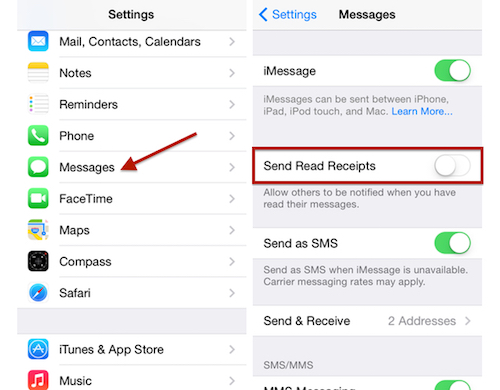
13. Trong ứng dụng mail, bạn có thể vuốt email sang ngang để xóa nhanh nó đi.
14. Bạn muốn chỉnh âm báo cho tin nhắn và email theo ý thích của mình thì cần vào Settings => Sounds => chọn âm báo mình thích. Chọn Buy More Tones để mua thêm những âm báo mới.
15. Thao tác: Ấn đúp phim Home và giữ ngón tay vào các biểu tượng ứng dụng đang chạy ở chế độ nền đến khi máy rung nhẹ => chọn dấu gạch ngang sẽ giúp bạn tắt chúng một cách nhanh chóng.